Kaip suskaidyti „Flash Drive“ į „Windows 10“ skyrius
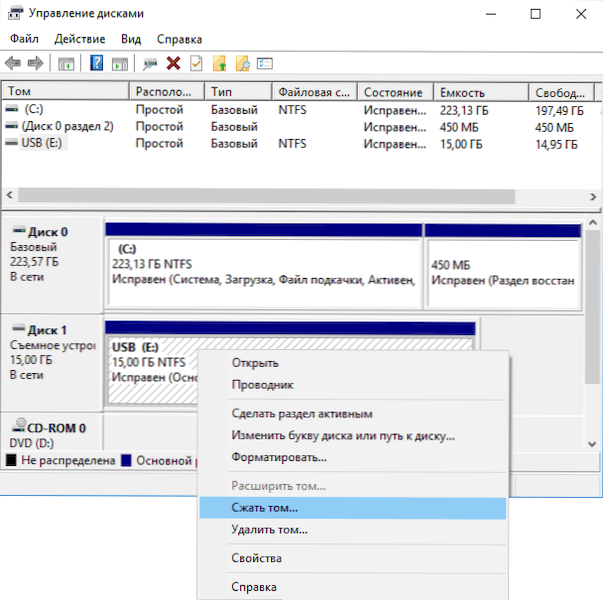
- 3444
- 511
- Cecil Kreiger
Dauguma vartotojų yra susipažinę su kelių loginių diskų sukūrimu viename vietiniame fiziniame diske. Dar visai neseniai buvo neįmanoma padalyti USB „Flash“ disko į skyrius (atskirus diskus) (su keletu niuansų, apie kuriuos - toliau), tačiau „Windows 10“ versijose 1703 Kūrėjų atnaujinimas pasirodė ši galimybė, o įprastas „Flash“ diskas gali būti suskirstyti į du skyrius (ar daugiau) ir dirbti su jais kaip ir su atskirais diskais, kurie bus aptarti šiose instrukcijose. Kitų „Windows“ versijų metodai aprašyti instrukcijose, kaip padalinti USB „Flash“ diską į „Windows“ skyrius.
Tiesą sakant, taip pat galite suskaidyti „Flash Drive“ į ankstesnes „Windows“ versijas - jei USB diskas yra apibrėžiamas kaip „vietinis diskas“ (ir tokie „flash“ diskai), tai daroma taip pat, kaip ir bet kuriam sunkumui Važiuokite (žr. Kaip suskirstyti kietąjį diską į skyrius), jei kaip „nuimamas diskas“, tada galite sulaužyti tokį „flash“ diską naudodami komandinę eilutę ir diskpart arba trečiajame vakarėlių programose. Tačiau išimamo disko atveju „Windows“ versija „nematys“ nė vieno iš nuimamo disko skyrių, išskyrus pirmąjį, tačiau kūrėjų atnaujinime jie rodomi laidininke ir jūs galite dirbti su jais ( taip pat paprastesni būdai, kaip suskaidyti USB „Flash Drive“ į du diskus ar kitą jų numerį). Pastaba: būkite atsargūs, kai kurie siūlomi metodai lemia duomenų pašalinimą iš disko.
Kaip padalinti „Flash Drive“ į „Discs Control“ „Windows 10“
„Windows 7“, „8“ ir „Windows 10“ (iki 1703 versijos) „Dishes Management“ programoje, skirtoje nuimamiems USB diskams (nustato sistemą kaip „nuimamą diską“), „išspauskite garsumą“ ir „Ištrinkite garsumą“, kuris yra paprastai naudojamas tam, kad būtų galima padalyti diską į kelis.
Dabar, pradedant nuo kūrėjų atnaujinimo, šios parinktys yra prieinamos, tačiau su keistu apribojimu: „Flash Drive“ turėtų būti suformatuota NTFS (nors tai galima apeiti, kai naudojant kitus metodus).
Jei jūsų „Flash Drive“ turi NTFS failų sistemą arba esate pasirengę ją suformatuoti, tolesni veiksmai, norint suskaidyti ją į skyrius, bus taip:
- Paspauskite „Win+R“ klavišus ir įveskite Diskmgmt.MSC, Tada spustelėkite Enter.
- Disko valdymo lange rasite skyrių, esantį USB „Flash Drive“, spustelėkite jį su dešiniu mygtuku ir pasirinkite „Išspauskite garsumą“.
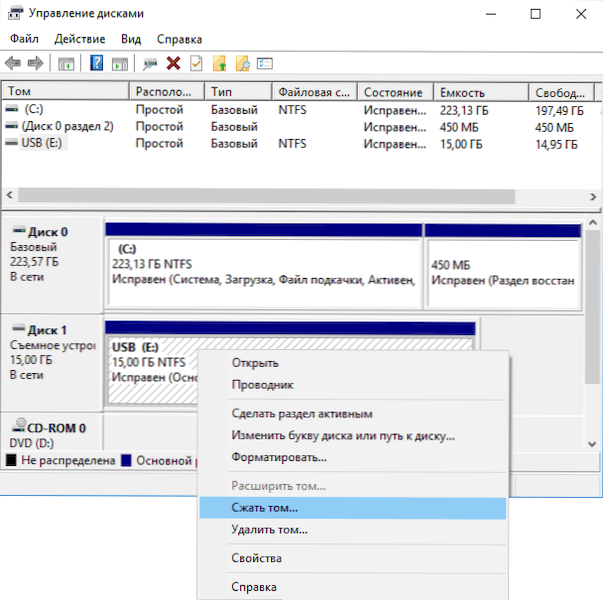
- Po to nurodykite, kokį dydį atiduoti po antrą skyrių (pagal numatytuosius nustatymus bus nurodyta beveik visa laisva vieta diske).
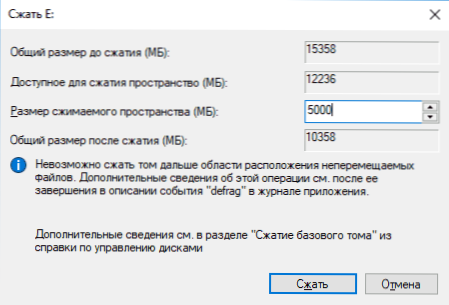
- Po to, kai bus suspaustas pirmasis skyrius, spustelėkite disko valdiklį su dešiniu pelės mygtuku ant „Neužimtos erdvės“ ant „Flash Drive“ ir pasirinkite „Sukurkite paprastą garsumą“.
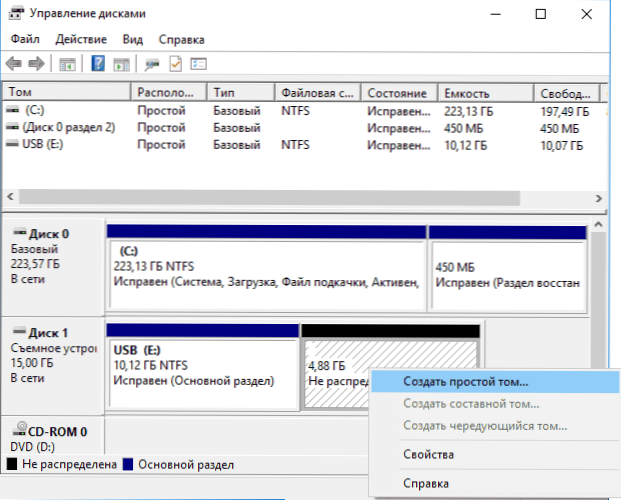
- Toliau tiesiog vykdykite paprastų tomų kūrimo instrukcijas - pagal numatytuosius nustatymus jis naudoja visą prieinamą vietą antrajam skyriui, o antrojo pavaros skyriaus failų sistema gali būti ir FAT32, ir NTFS.
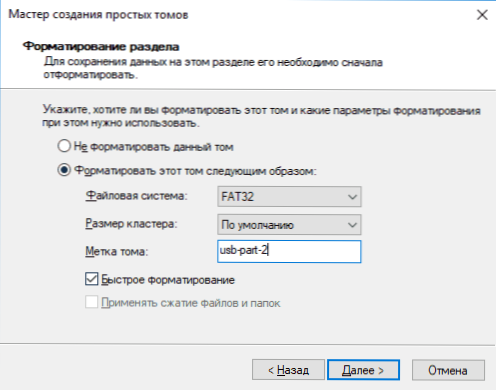
Formatavimo pabaigoje „Flash Drive“ bus padalinta į du diskus, abu bus rodomi laidininke ir bus galima naudoti „Windows 10“ kūrėjų atnaujinime, tačiau ankstesnėse versijose darbas bus įmanomas tik su pirmuoju skyriumi įjungus USB diskas (kiti nebus rodomi laidininke).
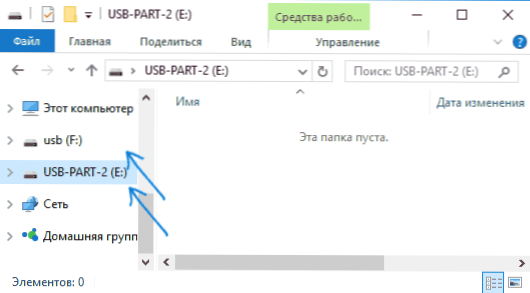
Ateityje jums gali būti naudinga dar viena instrukcija: kaip pašalinti „Flash Drive“ skyrius (įdomu, kad paprastas „Ištrinti tūrį“ - „Išplėskite tūrį“ „Drive Control“ nuimamiems diskams, kaip ir anksčiau, nėra anksčiau darbas).
Kiti metodai
Parinktis naudojant „Disks Management“ nėra vienintelis būdas suskaidyti USB „Flash“ diską į skyrius, be to, papildomi metodai leidžia išvengti „pirmojo skyriaus - tik NTFS“ apribojimo.
- Jei ištrinsite visus skyrius iš „Flash Drive“ (dešiniuoju pelės mygtuku spustelėkite - ištrinkite tomą kontroliuojant diskus), tada galite sukurti mažesnio dydžio pirmąjį skyrių (FAT32 arba NTFS) nei visas „Flash Drive“ tūris, tada Antrasis skyrius likusioje vietoje, taip pat bet kurioje failų sistemoje.
- Norėdami padalinti USB diską, galite naudoti komandinę eilutę ir diskpart: tokiu pat būdu, kuris aprašytas straipsnyje „Kaip sukurti diską D“ (antra parinktis, neprarandant duomenų) arba maždaug kaip ir žemiau esančioje ekrano kopijoje ( su duomenų praradimu).
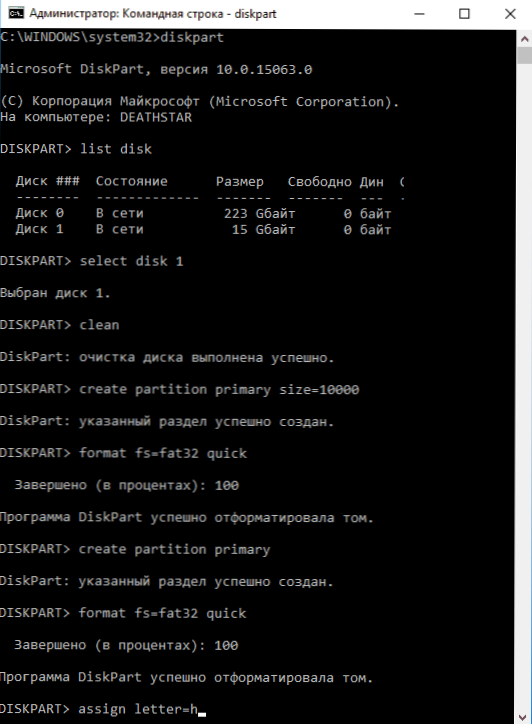
- Galite naudoti trečios -pardavimo programas, tokias kaip „Minitool“ skaidinio vedlys arba AMEI skaidinio padėjėjo standartas.
Papildoma informacija
Straipsnio pabaigoje - kai kurie punktai, kurie gali būti naudingi:
- „Flash“ diskai su keliais skyriais taip pat veikia „MacOS X“ ir „Linux“.
- Pirmiausia sukūręs pavaros skyrius, pirmąjį jo skyrių galima suformatuoti FAT32 su standartinėmis sistemos sistemomis.
- Kai naudoju pirmąjį skyrių „Kiti metodai“, aš pastebėjau klaidų „Disks Management“, o naudingumas išnyko tik po paleidimo iš naujo paleidus.
- Pakeliui patikrinau, ar įmanoma padaryti įkrovos blykstės pavarą nuo pirmojo skyriaus, nepaveikdamas antrojo. Buvo išbandytos „Rufus“ ir „Media Creation Tool“ (paskutinė versija). Pirmuoju atveju tik du skyriai pašalinami iš karto, antroje - naudingumas siūlo pasirinkimą skyrių, įkelia vaizdą, tačiau kuriant diską jis išskrenda su klaida, o išvestyje gauname diską Neapdorotų failų sistemoje.
- « Kaip ištrinti „Windows“ su „Mac“
- Kas yra „Runtime Broker“ ir ką daryti, jei „RuntimeBroker“.Exe įkelia procesorių »

